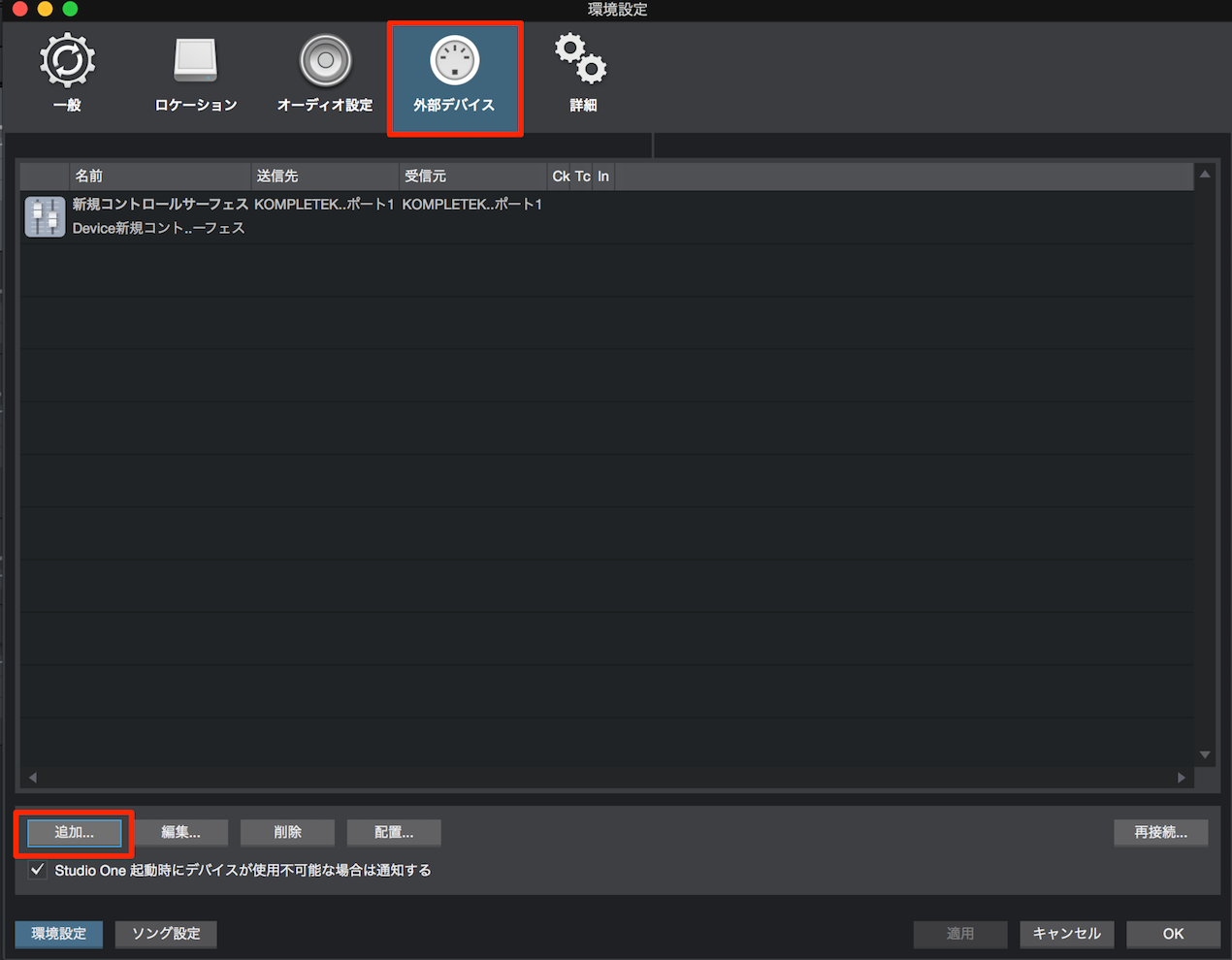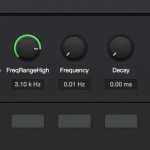外部MIDIコントローラーと連携させる(登録編) Studio One 使い方
直感的な操作が可能
外部機器「MIDIコントローラー」を使用する事で、
「StudioOneの操作」「エフェクト」「ソフトシンセのツマミ」などを
外部機器からコントロールすることができます。
さらに直感的な操作、音作りを期待できます。
StudioOne MIDIコントローラーの設定
まず「MIDIコントローラー」をStudioOneへ登録する必要があります。
↑ 環境設定へアクセスし「外部デバイス」タブを選択します。
下部分に表示されている「追加」を選択します。
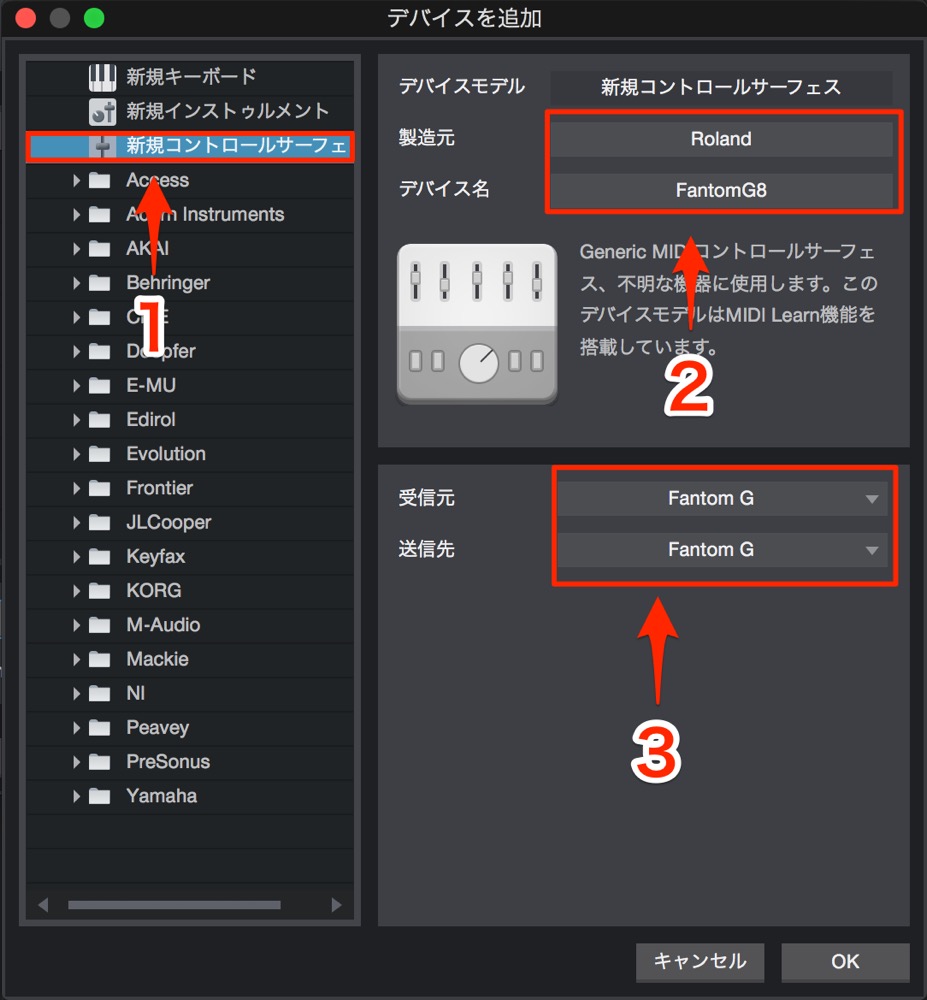
- 1_「新規コントロールサーフェス」を選択します
- 2_「メーカー」と「製品名」を入力します
- 3_「MIDIデバイス」を選択します
設定が終わった後、「OK」を押します。
これでStudioOne上にて設定した「MIDIコントローラー」が認識されます。
レッスンではこのような事も習得できます
- 使用しているMIDI機器の設定最適化
- アサイン後のオートメーション記録やツマミ管理テクニック